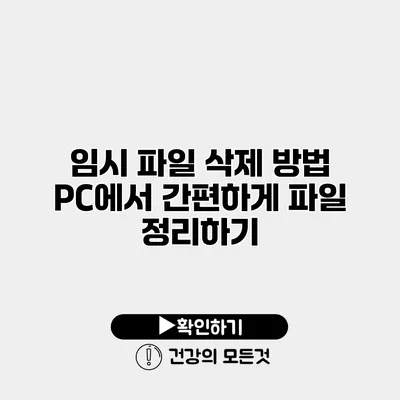PC에서 간편하게 임시 파일 삭제 및 파일 정리 방법
디지털 시대에 살고 있는 지금, 우리의 PC는 소중한 데이터를 담고 있는 보물 공과 같습니다. 그런데 시간이 지나면서 이 보물 상자는 점점 무거워지고 느려지기 마련이에요. 그 원인은 다양한 임시 파일 때문인데요. 이러한 임시 파일을 효율적으로 삭제하고 PC를 깔끔하게 정리하는 방법을 알아보아요.
✅ 아이폰의 사진과 동영상을 안전하게 백업하는 방법을 알아보세요.
임시 파일이란 무엇인가요?
임시 파일은 특정 작업을 수행하거나 프로그램이 실행될 때 잠시 만들어지는 파일이에요. 예를 들어, 문서 편집기를 사용해서 작업할 때, 소프트웨어는 자동으로 임시 파일을 생성하여 작업 중인 내용을 임시로 저장하죠. 이러한 파일은 작업이 끝나면 삭제되기를 기대하지만, 많은 경우 삭제되지 않고 남아있게 되는 거예요.
임시 파일의 종류
- 브라우저 캐시: 웹 페이지를 빠르게 불러오기 위해 저장된 파일
- 윈도우 임시 파일: 시스템 업데이트나 프로그램 설치 중 생성된 파일
- 오류 리포트 및 로그 파일: 프로그램 실행 중 발생한 오류에 대한 기록
✅ 불필요한 아이폰 사진을 쉽게 정리하는 방법을 알아보세요.
임시 파일 삭제가 중요한 이유
PC에 쌓인 임시 파일은 저장 공간을 차지할 뿐만 아니라 시스템의 성능을 저하시킬 수 있어요. 이로 인해 프로그램 실행 속도가 느려지거나, 필요한 데이터가 원할하게 접근되지 않는 불편함이 발생할 수 있죠. 따라서 정기적으로 임시 파일을 삭제하는 것이 중요해요.
PC 성능에 미치는 영향
- 디스크 공간 부족: 불필요한 파일이 많아지면 실질적으로 사용할 수 있는 저장 공간이 줄어들어요.
- 시스템 속도 저하: 운영 체제는 많은 파일을 관리하기 위해 더 많은 리소스를 소모하게 되고, 이로 인해 속도가 느려질 수 있어요.
✅ 짱게임 새창 광고를 간편하게 차단하는 방법을 알아보세요.
임시 파일 삭제 방법
그렇다면 효율적으로 임시 파일을 삭제하는 방법에는 어떤 것들이 있을까요?
1. 디스크 정리 도구 이용하기
윈도우에는 기본적으로 제공되는 디스크 정리 도구가 있어요. 이 도구를 사용하면 임시 파일을 쉽게 삭제할 수 있어요.
사용 방법
- 시작 버튼을 클릭하고, ‘디스크 정리’를 검색해 실행해요.
- 삭제할 드라이브를 선택해요 (일반적으로 C: 드라이브).
- 삭제할 항목에 체크한 후, ‘확인’ 버튼을 클릭해요.
2. 설정 메뉴에서 수동 삭제
윈도우 10과 11에서는 설정 메뉴에서 직접 임시 파일을 삭제할 수 있어요.
사용 방법
- 설정 > 시스템 > 저장소로 이동해요.
- 임시 파일을 클릭하여 삭제할 항목을 선택한 후 파일 제거를 클릭해요.
3. 기타 청소 프로그램
시중에는 PC 청소를 도와주는 여러 프로그램들이 있어요. 예를 들어, CCleaner나 Wise Disk Cleaner 같은 도구를 사용하면 더욱 간편하게 파일을 정리할 수 있습니다.
정기적인 파일 정리 습관
임시 파일 삭제는 일회성이 아니라 주기적으로 진행해야 해요. 이를 위해서는 몇 가지 방법을 제안해 드릴게요:
- 주간 정리: 매주 특정한 요일에 파일 정리 시간을 가질 것을 권장해요.
- 자동화 도구 사용: 정기적인 파일 정리를 설정할 수 있는 프로그램을 사용해보세요.
- 불필요한 프로그램 제거: 사용하지 않는 프로그램은 정리하여 주기적으로 삭제하는 것이 좋아요.
파일 정리 체크리스트
| 항목 | 설명 |
|---|---|
| 디스크 정리 | 윈도우 기본 도구를 사용해 불필요한 파일 삭제 |
| 수동 삭제 | 설정 메뉴에서 직접 관리 |
| 청소 프로그램 | CCleaner 등 사용해 자동화 |
| 주기적 정리 | 주간 또는 월간 정리 스케줄 설정 |
결론
PC를 보다 원활하게 사용하기 위해서는 주기적으로 임시 파일을 삭제하고 정리하는 것이 중요해요. 정리 습관을 갖추면 저장 공간을 확보하고 시스템 성능을 극대화할 수 있으니, 오늘부터라도 실행해보세요. 일상에서의 작은 변화가 큰 차이를 만들어 줄 것입니다! 🌟
임시 파일 삭제와 파일 정리는 더 이상 귀찮은 일이 아니에요. 위에서 소개한 방법들을 통해 에너지 효율적으로 컴퓨터를 관리해 보세요. 지금 바로 시작해 보세요!
자주 묻는 질문 Q&A
Q1: 임시 파일이란 무엇인가요?
A1: 임시 파일은 특정 작업을 수행하거나 프로그램이 실행될 때 잠시 만들어지는 파일로, 작업이 끝나면 삭제되기를 기대하지만 종종 남아있습니다.
Q2: 임시 파일을 삭제해야 하는 이유는 무엇인가요?
A2: 임시 파일은 저장 공간을 차지하고 시스템 성능을 저하시켜 프로그램 실행 속도를 느리게 하므로 정기적으로 삭제하는 것이 중요합니다.
Q3: PC에서 임시 파일을 삭제하는 방법은 무엇인가요?
A3: ‘디스크 정리’ 도구, 설정 메뉴에서 수동 삭제, 또는 CCleaner와 같은 청소 프로그램을 사용하여 쉽게 삭제할 수 있습니다.